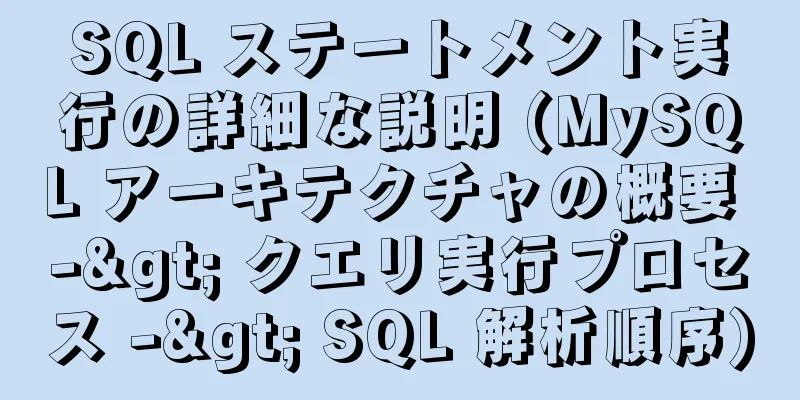ウェブデザインに必須のツール: Firefox Web Developer プラグイン CSS ツールセットのチュートリアル

|
プラグインは Firefox ブラウザにインストールされます。 Web Developer プラグインの強力な機能は想像を絶するものです。CSS Web ページ レイアウトの開発とデバッグに使用されることは、その強力な機能の一部にすぎません。また、ネットワーク プログラムの開発に非常に強力な補助設計機能も提供します。ここでは、その詳細について説明しません。CSS Web ページ レイアウトの開発とデバッグについてのみ説明します。興味のある方は、その強力な機能を詳しく学習してください。 CSS ツールは、私たちが理解する必要がある重要なポイントです。Web ページの表示を支援する多くの機能を提供します。これ以上前置きはこれくらいにして、まずは画像を見て詳しく見てみましょう。
1. スタイルを無効にする 現在のページの一部またはすべてのスタイルの表示を無効にするために使用できます。 すべてのスタイル すべてのスタイルを無効にすると、ページにスタイルは適用されません。 · ブラウザのデフォルト スタイルは、あまり重要でない機能であるブラウザのデフォルト スタイルを適用します。 埋め込みスタイルはページ内の配置を無効にしますの内部スタイルシートは他のものに影響を与えません。 インライン スタイルはインライン スタイル シートを無効にします。つまり、style="" 形式のインライン スタイル シートは表示されません。 リンクされたスタイルシート リンク タグを使用して外部スタイルシートへのリンクを無効にします。 印刷スタイル 印刷スタイルシートを無効にします。 個別スタイルシート: リンクされた外部スタイルシートを表示するかどうかを設定します。たとえば、現在のページは 1.css、2.css、3.css の 3 つの外部スタイルシートにリンクしています。この関数を使用して、特定のスタイルシートを無効にすることができます。この機能は実際には非常に便利です。デバッグ時に問題がどこにあるかを見つけるのに役立ちます。問題がまだ存在するかどうかを確認するために、特定のスタイルを無効にします。特定のスタイルを無効にすると問題が解消される場合は、無効になっているスタイルシート ファイルの設定に問題があります。 2. メディアタイプ別にCSSを表示する メディアタイプ別にスタイルを表示します。この関数はこれに似ています。ただし、現在サポートされているメディア タイプは、ハンドヘルド デバイスと印刷の 2 つだけです。 3. CSSの表示 CSS ファイル コードを表示するために使用されます。このコマンドをクリックすると、新しい FF タブが開き、現在のページの CSS が表示されます。現在のページのリンクに複数の CSS ファイルがある場合は、ファイルの URL が指定されるか、インライン スタイルまたは内部スタイルとして表示されます。以下のように表示されます。
4. スタイル情報を表示する スタイル情報を表示します。非常に実用的な学習および補助設計機能。このオプションをクリックしてオンにすると、FF ステータス バーに現在のマウス位置のスタイル情報が表示されます。マウスを要素の上に置くと、現在の CSS スタイルシート内の要素の階層も表示されます。この機能は、他の人の CSS Web ページ レイアウト デザインを学ぶのに非常に便利です。他の人の作品を閲覧していて、特定の効果を実現する方法がわからない場合は、この機能を使用して、適用されたスタイルをすぐに見つけ、その階層関係を把握し、CSS ファイル内の対応するコードを見つけることができます。この機能の効果は次のとおりです。
5. ユーザースタイルシートを追加する ユーザースタイルを追加します。閲覧時に現在のページのスタイルを設定することができ、Web サイトの現在のページは、書き込んだスタイルに従って表示されます。他の人の仕事を研究すると、学んだ内容に基づいて改善を加えたり、その他の最適化を実行したりすることができます。独自のページを設計しているときに、これによりファイルに一時的な変更を加え、その効果をすぐに確認することもできます。詳細を微調整して設計します。 6. CSSを編集する CSS を編集します。これは Web Developer プラグインの最大のハイライトの 1 つであり、最も頻繁に使用される機能です。このコマンドをクリックすると、FF の左側に編集ウィンドウが開き、既存の CSS スタイルが配置されます。N 個の CSS ファイルがある場合は、タブ付きのタブがリストされ、自由に切り替えることができます。表示される CSS エディターでは、このウィンドウ内で自由に変更・編集することができ、右側の Web ページは変更されたスタイルに従ってリアルタイムに表示されます。 h1 のスタイルを変更すると、右側の Web ページ ウィンドウで編集効果がすぐに確認できます。以下のように表示されます。
Web 開発者プラグインのこの機能については多くを語る必要はありません。何ができるのかは理解できるでしょう。ウェブサイトを開発する際に、この機能を使用すると、CSS ファイルを直接開いて効果を確認しながら編集し、いつでも変更の結果を追跡することができます。変更に満足したら、ウィンドウの上部にある [保存] ボタンをクリックして、現在のスタイルシートを指定した場所に保存します。本当に便利な補助設計と開発を実現します。他の人の作品から学び、それを使って Web ページの CSS ファイルを表示したり、他の人のコードを表示したり、他の人のコードを変更して変更の効果をすぐに確認したり、他の人がなぜこのように書いたのか、なぜこのように設定したのか、その理由は何かなどについて考えることができます。このように学習することで、優れたウェブサイトでの CSS 技術の応用をより便利に学習できます。 7. ボーダーボックスモデルを使用する 境界ボックス モデルを使用します。これはめったに使用されない機能です。このコマンドをクリックすると、ページの変更を確認できます。 |
<<: Linux での Nginx アンチホットリンクと最適化の実装コード
>>: VueでEchartsチャートの幅と高さの適応を実現する実践
推薦する
docker-compose.yml ファイル内の一般的なテンプレート コマンドの詳細な説明
注意: docker-compose.yml ファイルを書き込むときは、すべてのコロン (:) とダ...
vue3 で vue-router を使用するための完全な手順
序文ルーティングの管理は、ほとんどのシングルページ アプリケーションにとって不可欠な機能です。 Vu...
MySQL 8.0ドライバとAlibaba Druidバージョン間の互換性の問題を解決
この記事では主に、MySQL 8.0 ドライバーと Alibaba Druid バージョン間の互換性...
MySQLデータベースの増分バックアップのアイデアと方法
MySQL データベースの増分バックアップを実行するには、データベース構成ファイル /etc/my....
MySQL共通インデックスとユニークインデックスの選択に関する詳細な分析
各人が固有の携帯電話番号で登録し、ビジネス コードによって重複する携帯電話番号が 2 つ書き込まれな...
Nginx サーバーで URL リンクを設定する方法
LNMPのようなアーキテクチャを持つウェブサイトは、一般的にPHPフレームワークに基づいて開発されて...
ログインフォームを実装するためのReactサンプルコード
Vue ユーザーとして、React を拡張する時が来ました。antd の導入、less と rout...
Dockerコンテナデータボリュームの原理と使用法の分析
コンテナデータボリュームとはデータがコンテナ内にある場合、コンテナを削除するとデータは失われます。例...
WindowsシステムでMySQLデータベースを完全にアンインストールして、MySQLを再インストールします
1. コントロールパネルで、MySQLのすべてのコンポーネントをアンインストールします。コントロール...
HTML ページ出力で従うべきいくつかの原則の要約
1. DOCTYPE は必須です。ブラウザは宣言した DOCTYPE に基づいてページのレンダリング...
mysql 更新ケース更新フィールド値が固定されていない操作
特定のデータの一括更新処理において、特定のステータスが固定値に更新されるなど、更新するフィールドの値...
JavaScript を使用したコマンドライン アプリケーションの構築
目次1. ノードをインストールする2. Commander.jsをインストールする3. JavaSc...
Node.jsを理解するのはとても簡単です
目次Node.js の公式紹介Node.jsのコア開発言語ウェブ上の JavaScript と No...
MySQL 5.7.20 解凍版のインストールとルートパスワードの変更に関するチュートリアル
1. MySQL アーカイブ (解凍版) をダウンロードするURL: https://downloa...
JavaScriptはブラウザがIEかどうかを判定します
フロントエンド開発者としては、IEの落とし穴は避けて通れません。他のブラウザはいいのにIEは壊れてい...